Цялата комуникация между потребителите в Odnoklassniki се осъществява в чатове. Ако искате да започнете нов разговор с един или повече приятели, трябва да използвате вградената функция, която ви позволява да създадете групов чат или просто разговор. Има различни методи за изпълнение на това действие, така че всеки може да избере най-добрия за себе си, така че след като го завърши, да започне удобна обмяна на съобщения с необходимите хора.
Когато създавате чат, когато искате да добавите нови участници, се появява списък с избор на акаунти. Сред тях ще има само онези хора, които са в списъка ви с приятели. Обмислете това, когато прилагате инструкциите по-долу.
Повече информация: Добавяне на приятел към Odnoklassniki
Пълна версия на сайта
Ако имате достъп до услугата Odnoklassniki през браузър на компютър, можем да препоръчаме три различни метода, които ви позволяват да създадете празен чат. Нека се редуваме да се занимаваме с всеки от тях, така че да намерите този, който ви харесва.
Метод 1: Използване на бутона за създаване на чат
Комуникацията между потребителите се осъществява чрез раздела „Съобщения“, към който можете да отидете, като щракнете върху съответния бутон в горния панел. Има специална опция, която ще използваме, за да създадем нов разговор с един или повече приятели.
- Отворете Odnoklassniki във вашия браузър, където ще намерите раздела „Съобщения“ и отидете при него.
- Бутонът, който ви интересува, се намира срещу лентата за търсене. Кликнете върху него, за да създадете нов чат.
- Първо, предлагаме да дадете подходящо заглавие за разговора. Той може да бъде произволен и да отразява неговата цел или да предава каквато и да е друга информация.
- След това се обърнете към вашия списък с приятели. Щракнете с левия бутон върху блока с всички необходими акаунти, които искате да включите в чата. Това може да бъде или един приятел, или например сто различни хора.
- Сега се уверете, че всички профили са добавени успешно и след това щракнете „Създаване на чат“.
- Както можете да видите, новият елемент от новодобавения разговор се появява вляво. Пълното му име и броят на участниците се показват в горната част. Кореспонденцията в чатовете от този формат се води по същия начин, както при обикновените диалози.
- Считате се за собственик на този чат и имате пълни права да го управлявате. Например можете да промените името, иконата, да изтриете съобщения или да изключите всички потребители по всяко време. Повечето от тези действия се извършват чрез отделно изскачащо меню, което е подчертано на следващата екранна снимка.
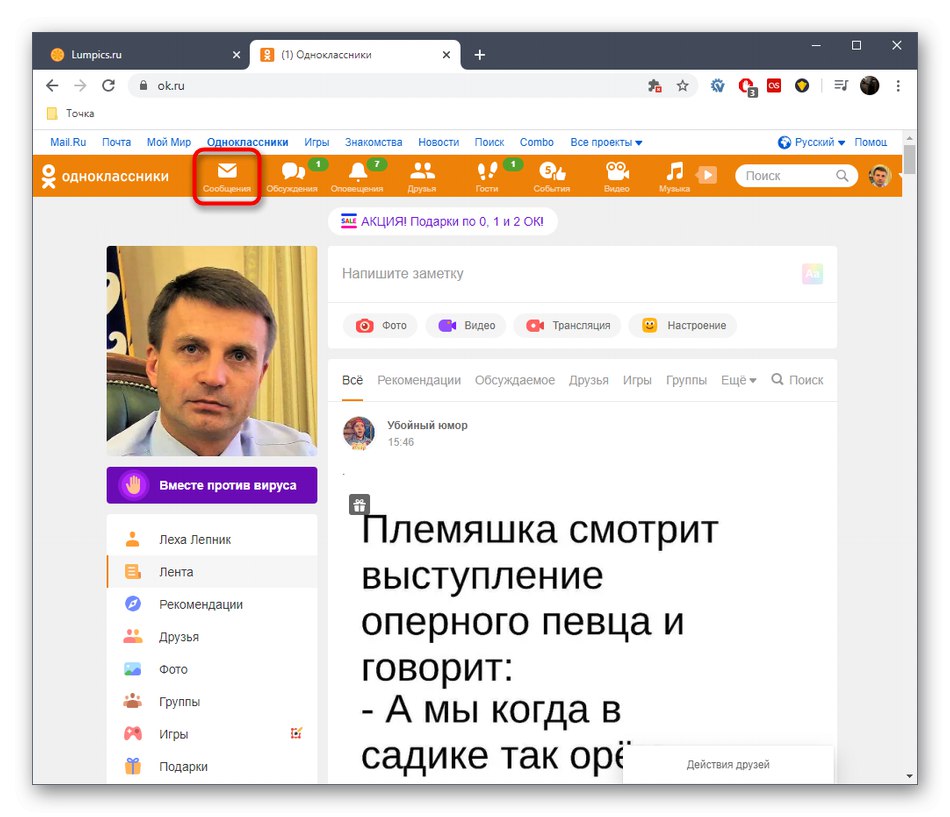
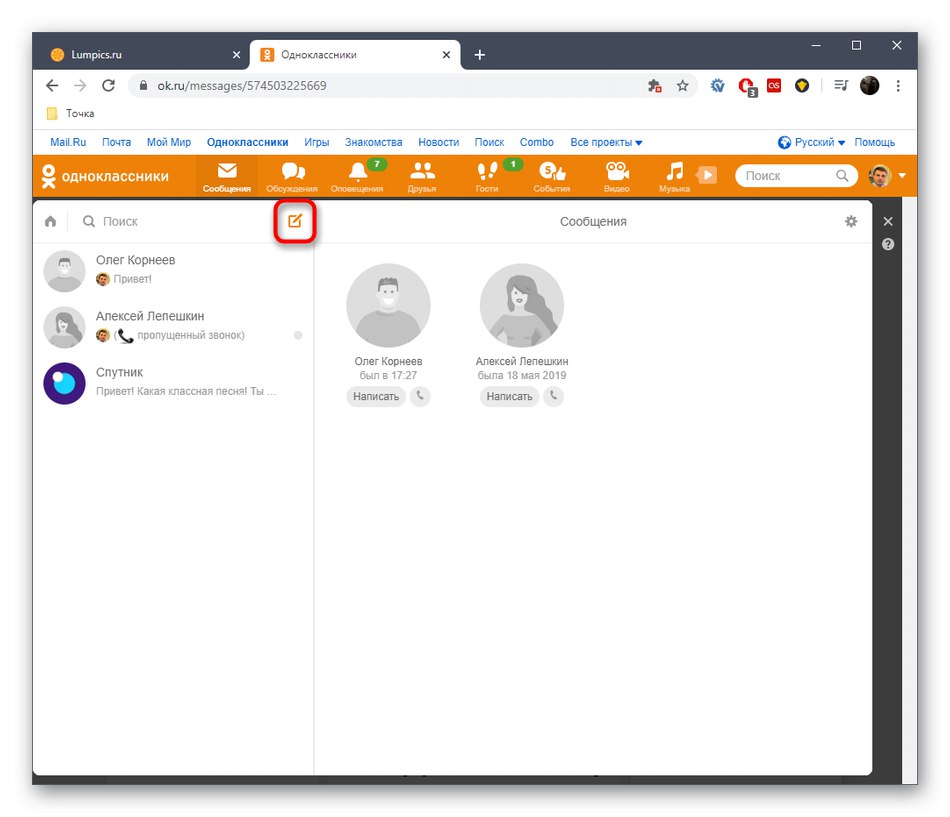
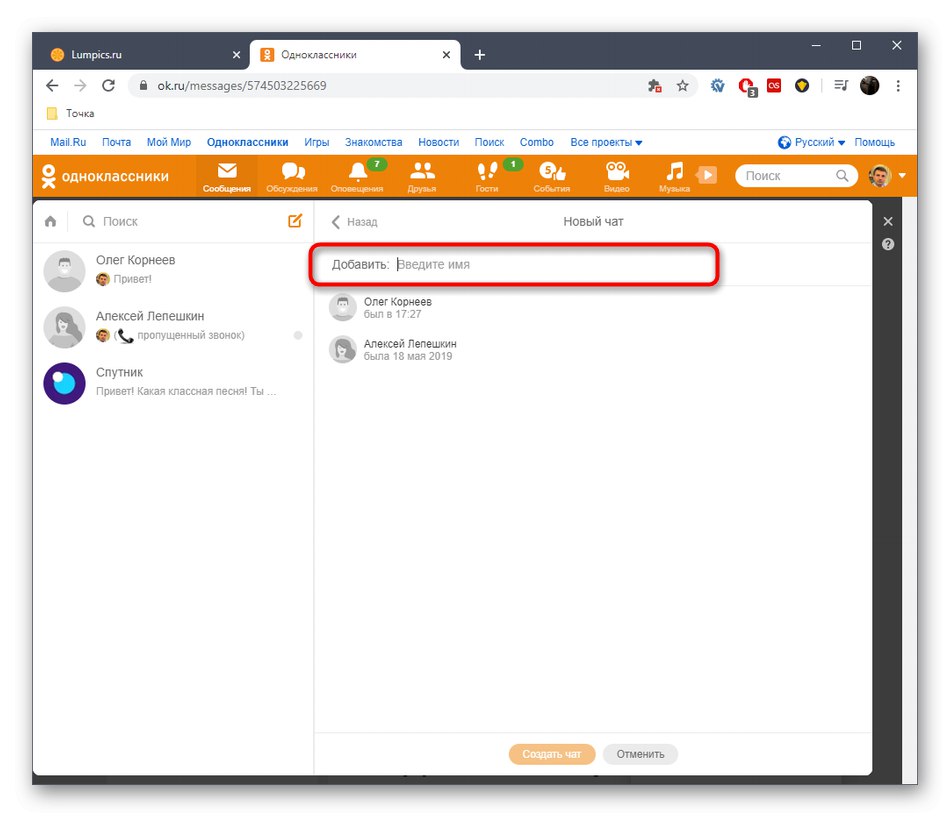
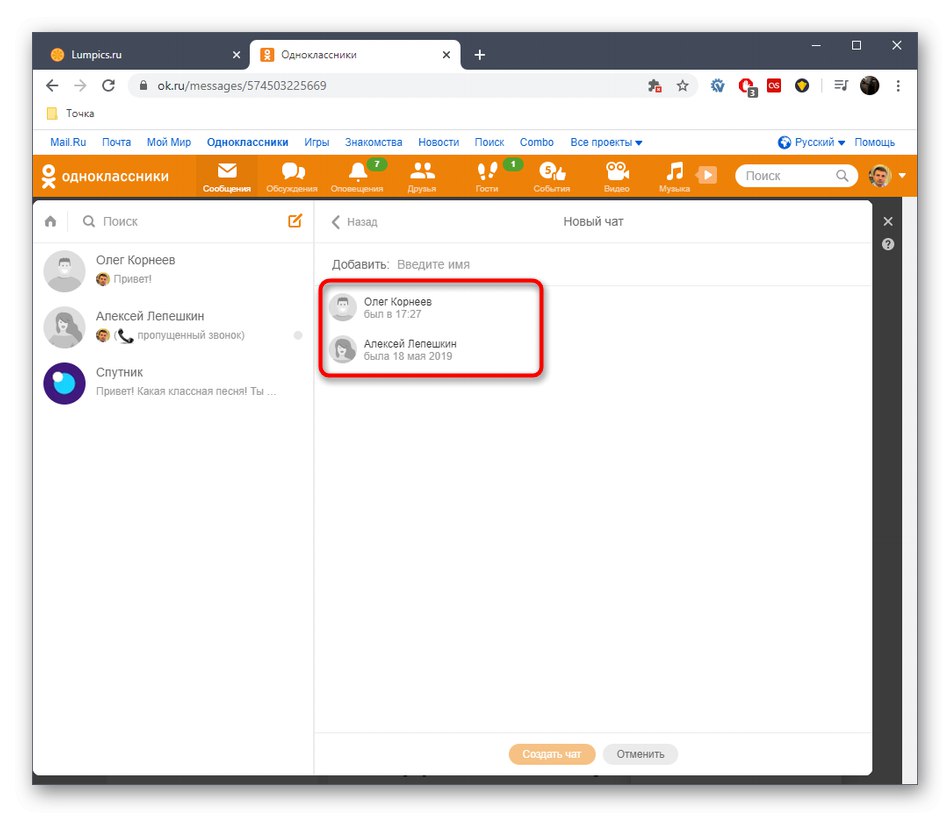
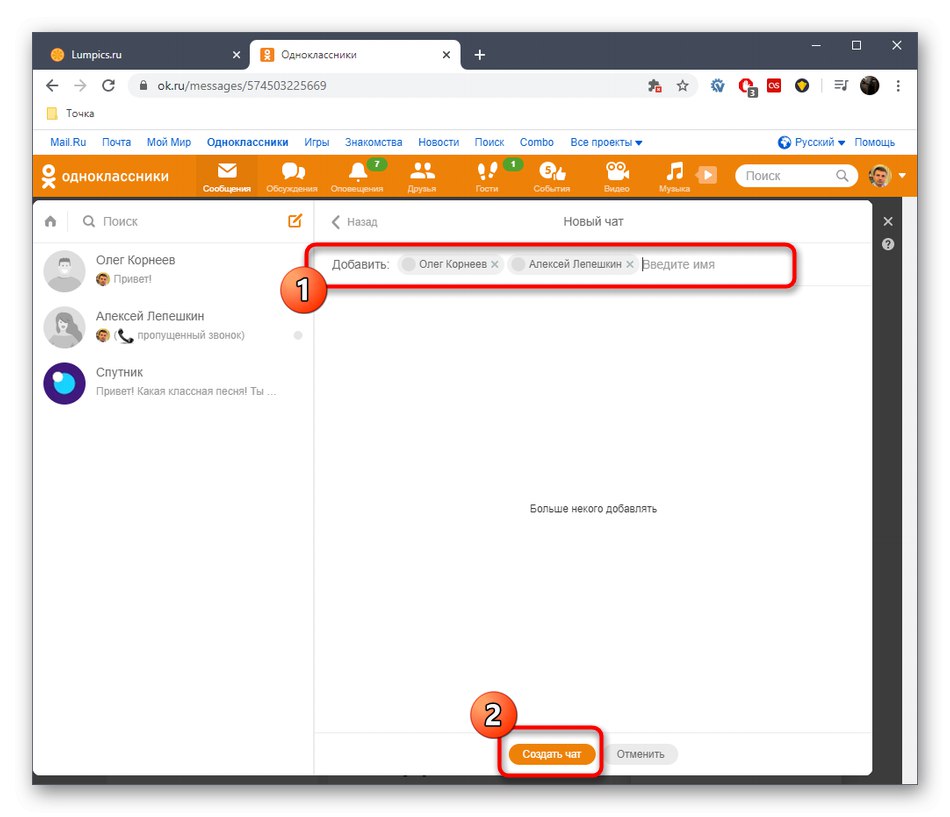
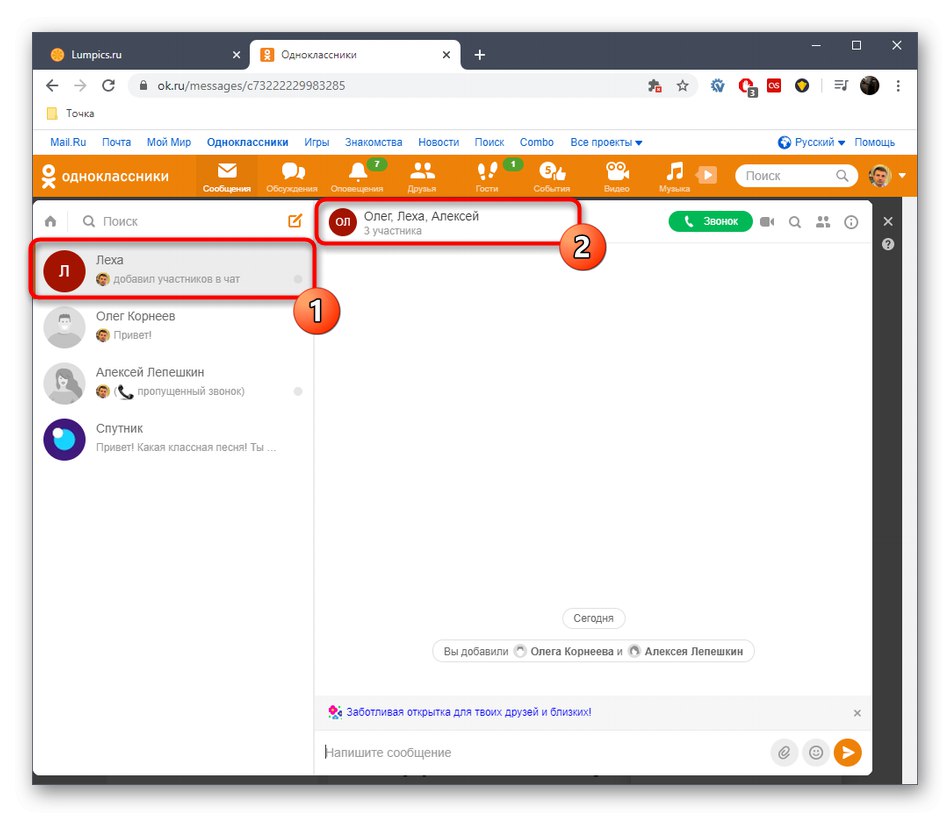
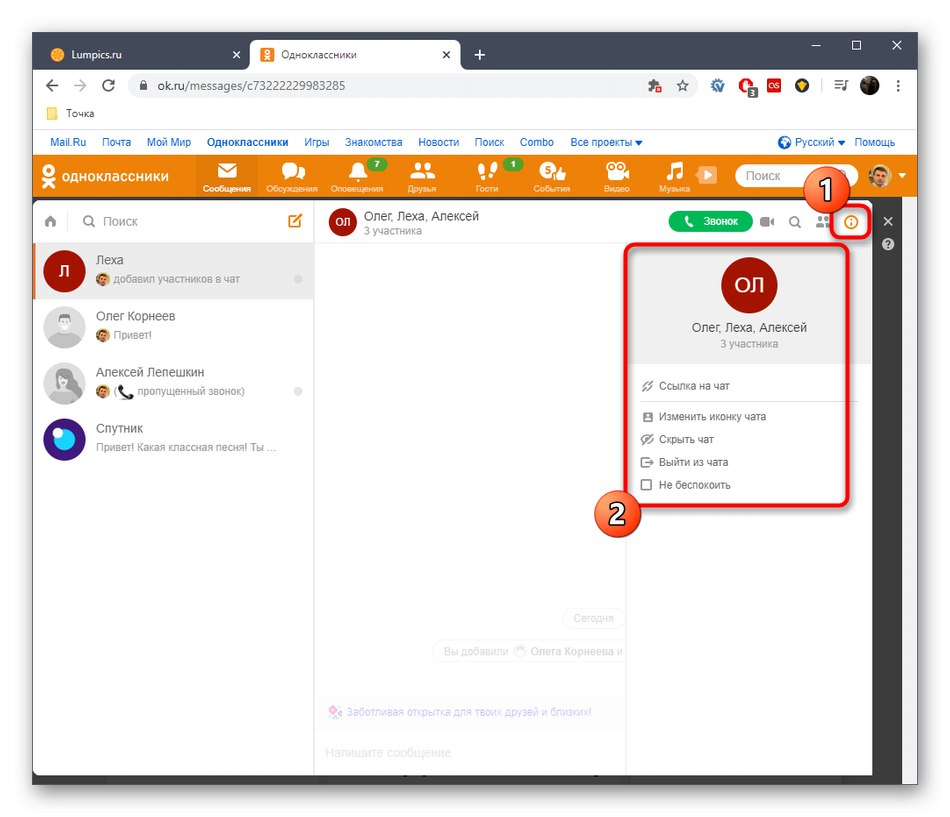
Това е най-безопасният и лесен метод за създаване на групов разговор или нов разговор с всеки приятел. Тоест, можете да имате няколко различни чата с един и същ потребител, например за преговори само по определени теми.
Метод 2: Добавяне на участници към съществуващ разговор
Методът за добавяне на акаунти към съществуващ разговор само с един приятел е почти същият като предишния вариант, но по този начин можете да добавите участници по-бързо, което автоматично ще създаде празен разговор за определена цел. Този метод се изпълнява по следния начин:
- В същия раздел „Съобщения“ в панела вляво намерете диалога с потребителя и го изберете за преглед.
- В горния панел обърнете внимание на дясната му страна, където се намира бутонът за добавяне на участници. На него трябва да щракнете върху LMB.
- Ще се появи малък прозорец със списък с приятели.Изберете необходимите акаунти и кликнете върху Добавяне.
- Както можете да видите, сега цялата комуникация ще се осъществява в празен разговор с всички останали добавени участници. Тази опция е оптимална в ситуации, когато първоначално диалогът е бил проведен с потребител, който не е в списъка с приятели, съответно няма да работи за добавянето му в чата, ако го използвате за създаването му Метод 1.
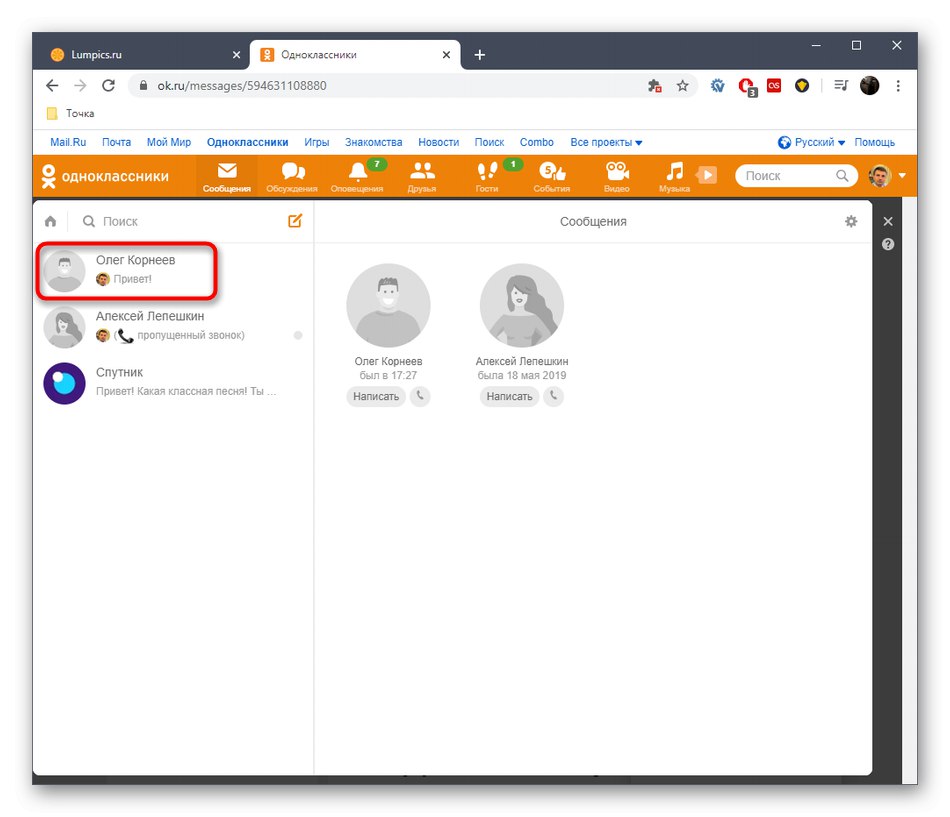
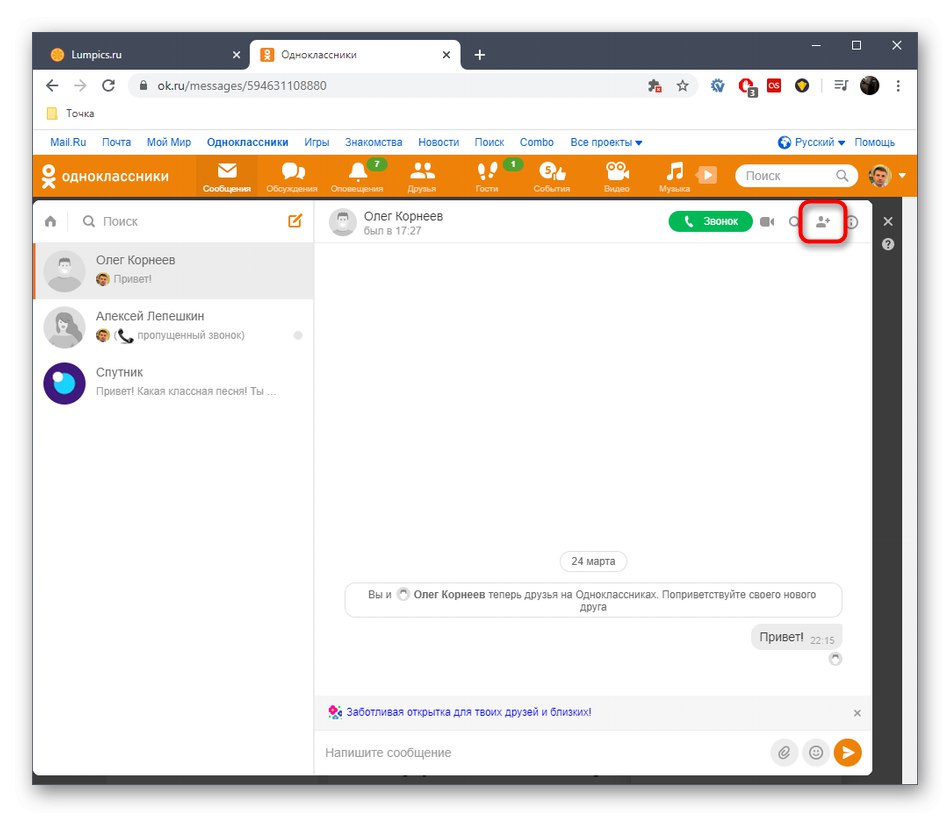
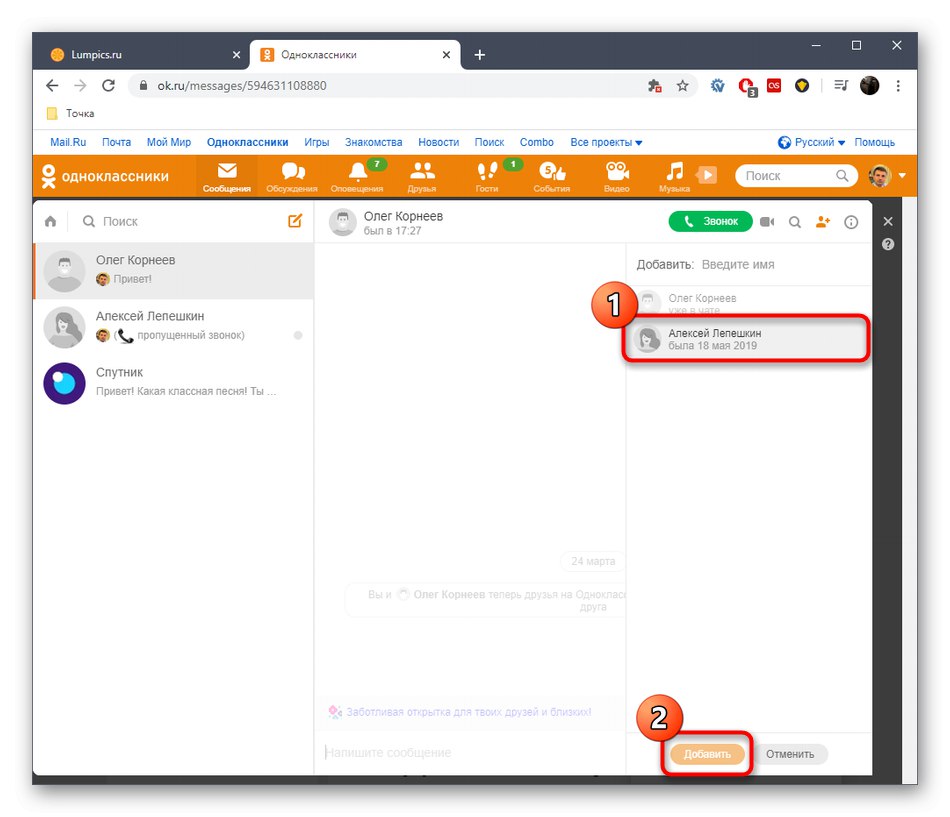
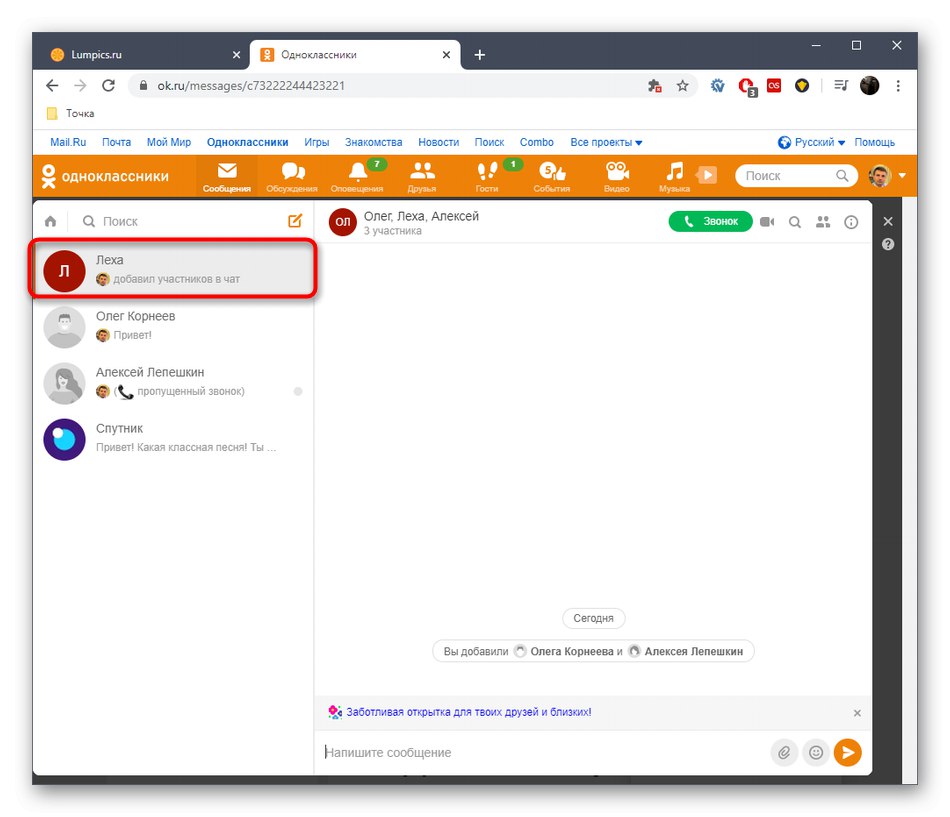
Метод 3: Създайте чат при първото съобщение до потребителя
Вече знаете, че всеки тип разговор в социалната мрежа Odnoklassniki се нарича чат. Последната опция за създаване на такава е да започнете да разговаряте с всеки потребител, който може дори да не е в списъка ви с приятели. Веднага след изпращането на първото съобщение, чатът незабавно се добавя към списъка и ще се покаже там сред другите разговори. Да вземем бърз пример за изпращане на първото съобщение.
- Ако говорим за приятел, ще трябва да преминете към съответния раздел, за да намерите акаунта му. За да търсите профили на други хора, използвайте специалното поле, като въведете име там.
- Докато сте в раздела "Приятели" отдолу под аватара на потребителя има бутон „Пиши“, върху която трябва да се щракне, за да започне диалог.
- В случай на акаунти на други потребители, когато сте на основните им страници, „Пиши“ разположен вдясно от основната снимка.
- След като щракнете върху споменатия бутон, секцията ще се отвори „Съобщения“, където ще бъдете уведомени, че съобщението, изпратено в чата, ще бъде първото. Само тогава разговорът ще бъде фиксиран в левия панел. Ако го оставите сега, без да напишете фразата, чатът ще изчезне и ще трябва да го пресъздадете по същия начин.
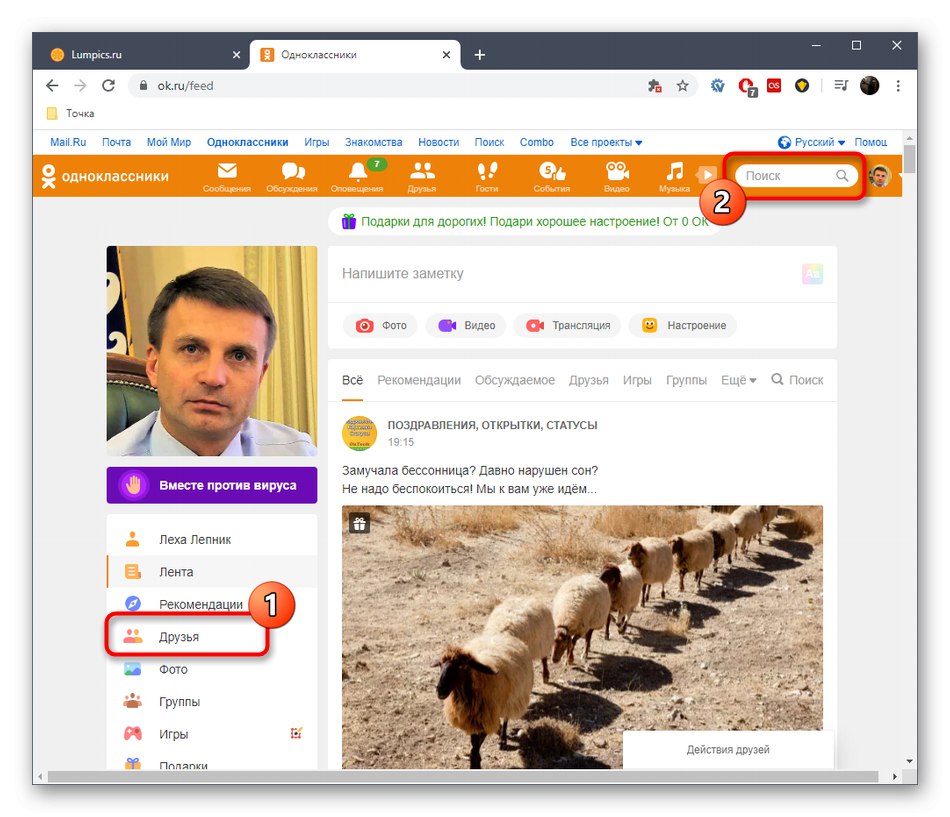
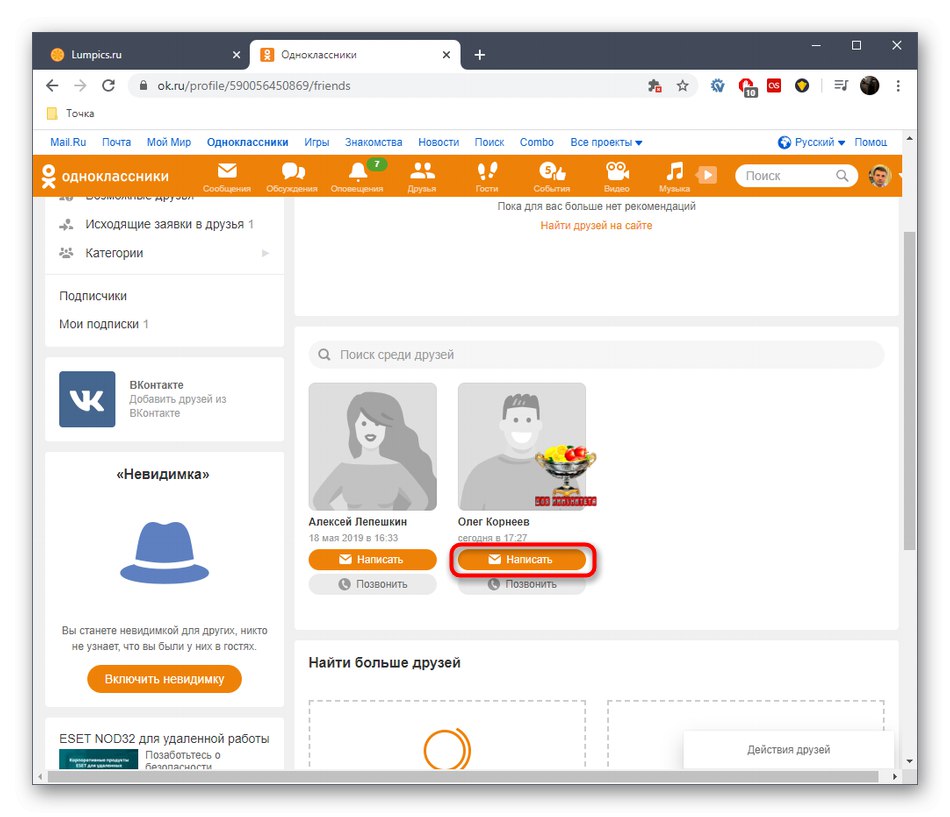
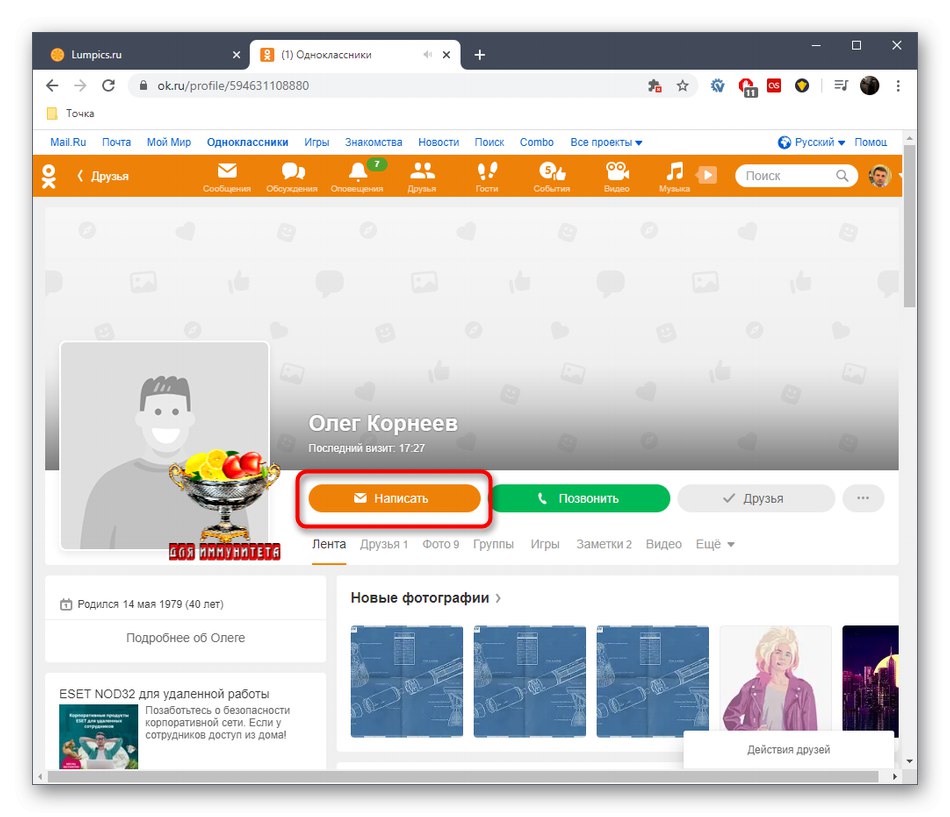
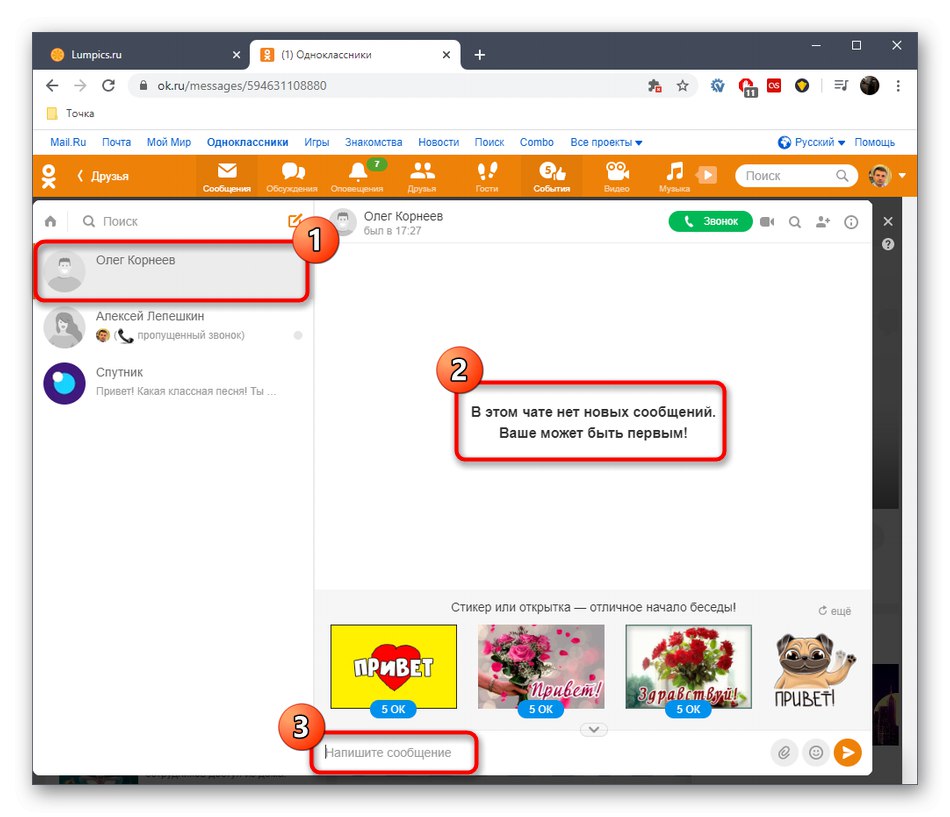
Всичко това бяха методи за създаване на чат в пълната версия на уебсайта Odnoklassniki.
Мобилно приложение
Опциите за създаване на разговор в мобилното приложение на въпросната мрежа ще бъдат абсолютно същите като в пълната версия на сайта, но в този случай ще трябва да вземете предвид местоположението и външния вид на менюто и бутоните, които се използват за решаване на проблема.
Метод 1: Използване на бутона за създаване на чат
Приложението Odnoklassniki за телефони и таблети също има бутон „Създаване на чат“, но изглежда малко по-различно и освен това има свои нюанси при добавяне на потребители.
- Стартирайте приложението и кликнете върху бутона плик в долния панел, за да отидете в раздела с всички диалози и разговори.
- Вдясно има оранжев бутон плюс. Докоснете го, за да добавите празен чат.
- Изберете един или повече потребители, като маркирате всяко име. Ако е необходимо, използвайте търсене, ако броят на приятелите е толкова голям, че изучавайки списъка, не можете да намерите необходимите профили. След това натиснете „Създаване на празен чат“.
- Добавете име за чата или го оставете в състояние по подразбиране.
- Сега можете да започнете да общувате. Докоснете името на разговор, за да видите параметрите му.
- В отделно меню за настройки има опции за изчистване на историята, управление на участниците, промяна на името или логото.
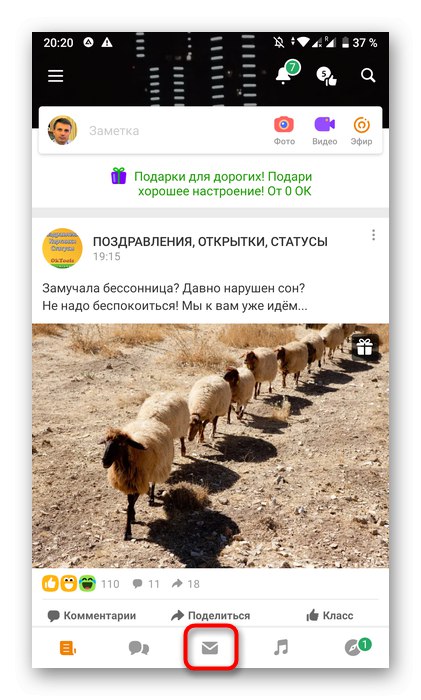
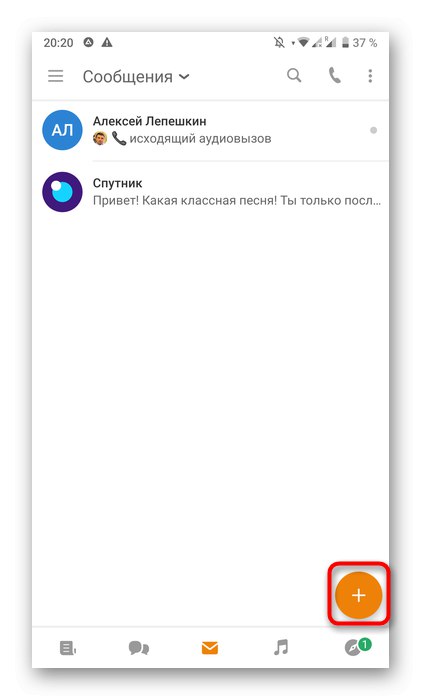
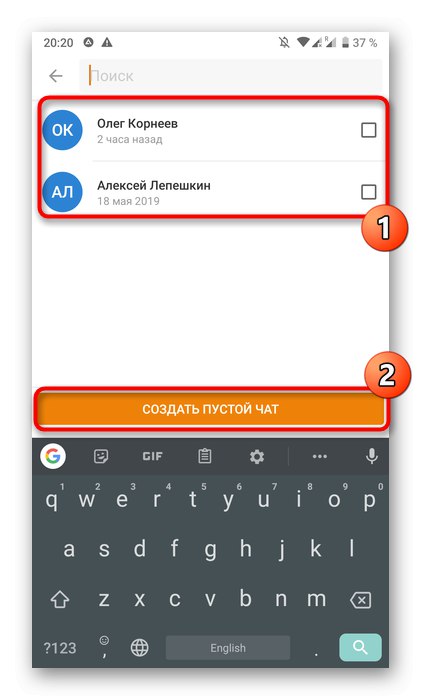
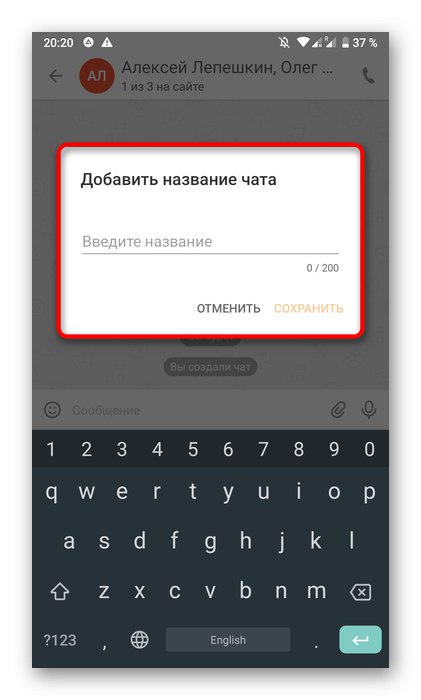
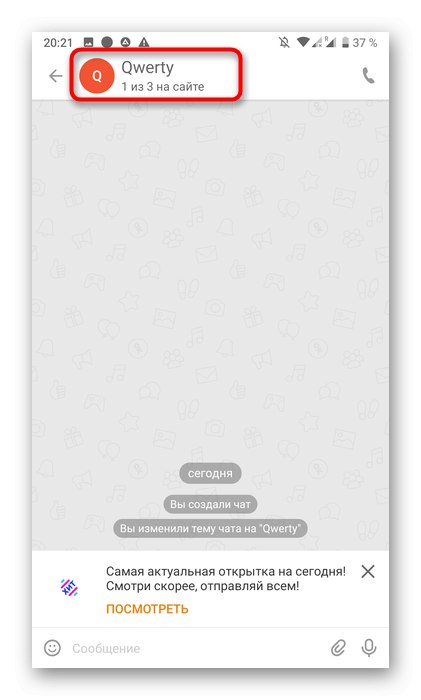
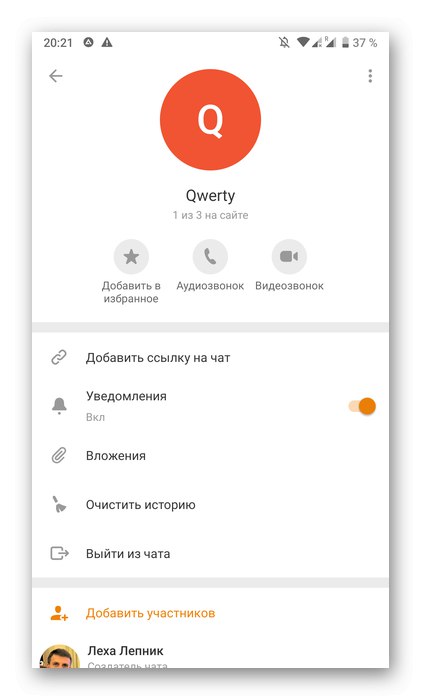
Метод 2: Добавяне на участници към съществуващ разговор
Нека да изясним отново, че този метод е подходящ в ситуации, когато трябва да създадете чат с потребител, който не е в списъка с приятели. Тогава всички действия ще бъдат извършени директно чрез диалог с него.
- Отидете на раздела „Съобщения“ и отворете разговор с целевия потребител.
- Докоснете името му над блока за кореспонденция.
- Ще се покаже менюто за управление на разговорите, където трябва да намерите елемента „Добавяне на участници“.
- Изберете един или повече акаунти, които да добавите, и докоснете „Създаване на чат“.
- Преходът към управлението на разговора става чрез щракване върху името му.
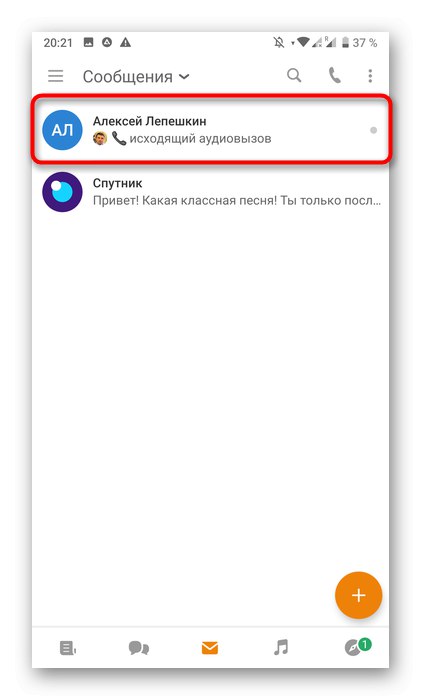
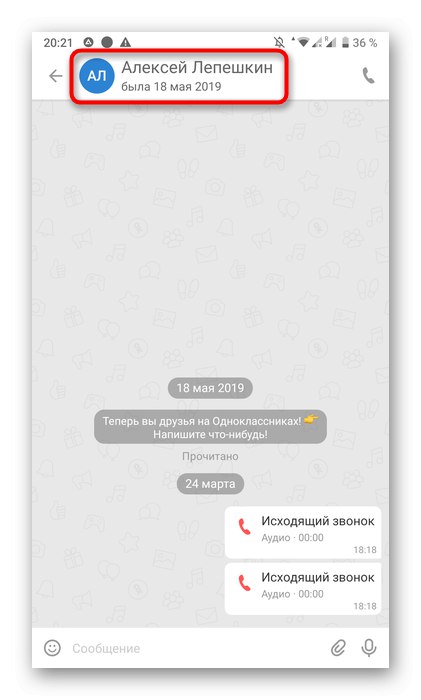
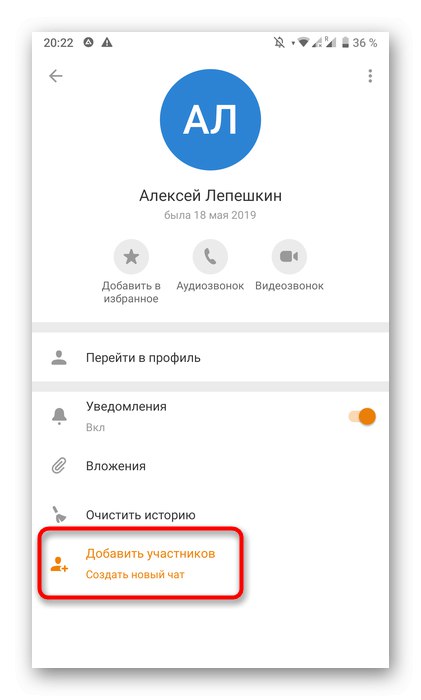
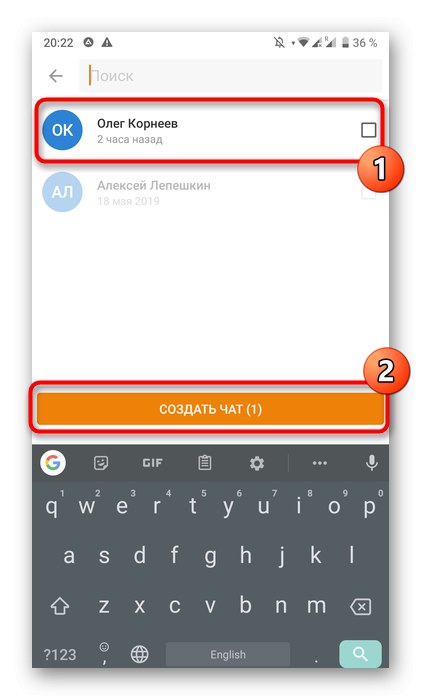
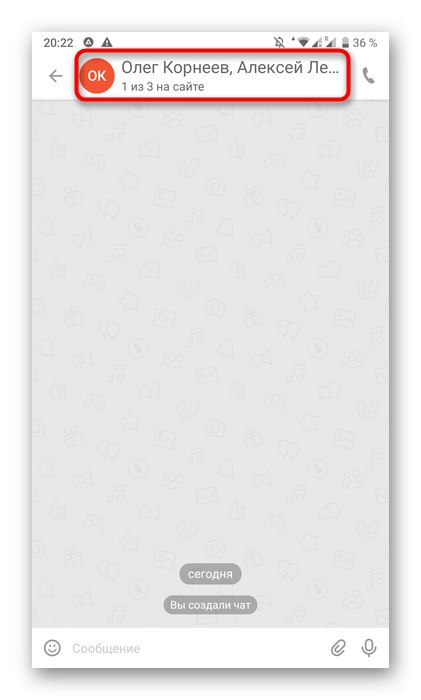
Метод 3: Създайте чат при първото съобщение до потребителя
В мобилното приложение Odnoklassniki се добавя и чат при първото изпращане на съобщение до човек.
- Отворете менюто на програмата, като докоснете иконата с три хоризонтални линии.
- Изберете раздел там "Приятели" или отидете да търсите друг акаунт.
- Срещу профила, от който се нуждаете, щракнете върху иконата на плик.
- Изпратете първото съобщение за автоматично добавяне на чата.
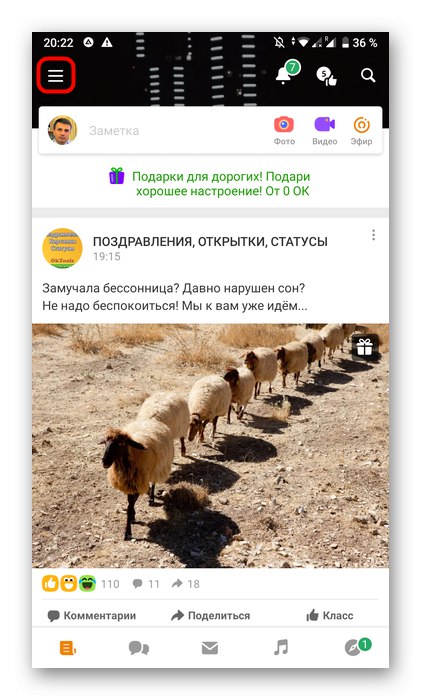
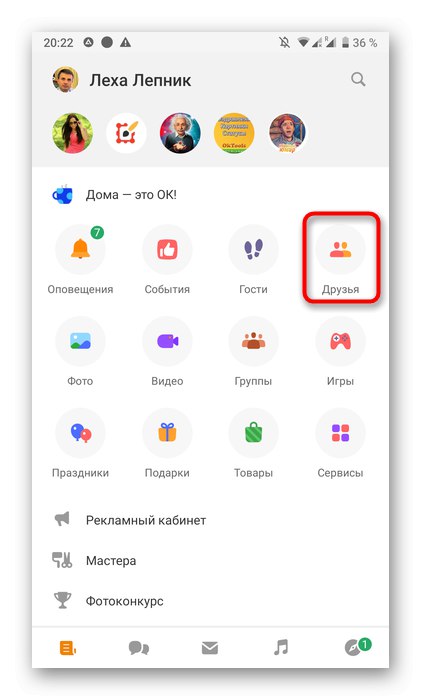
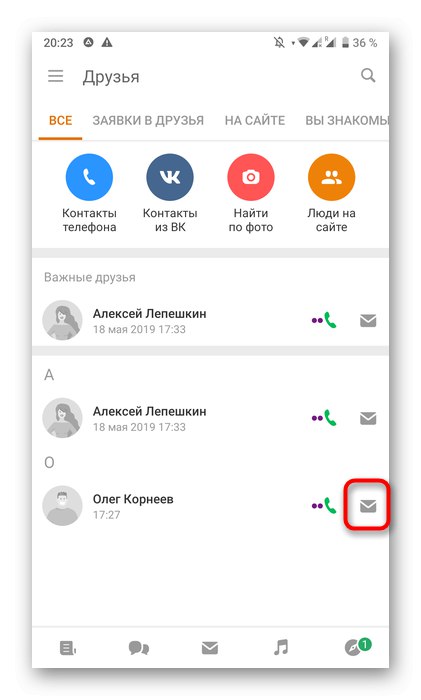
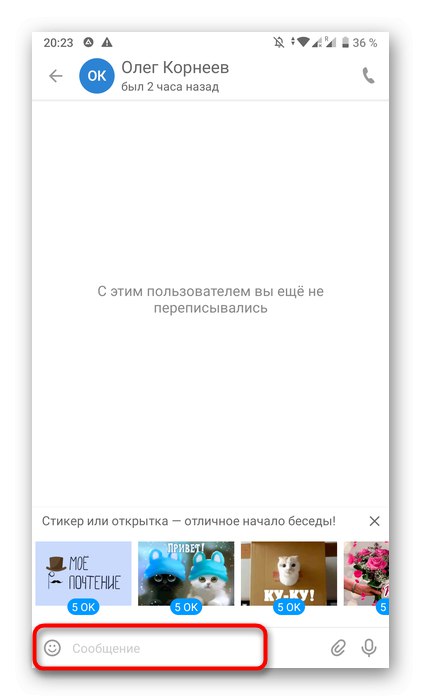
Както можете да видите, създаването на чат по какъвто и да е начин става буквално с няколко кликвания, остава само да се намери правилния.